Jak większość z Was pamięta, prawie od początku, kiedy Internet zaczął dotykać świata, kwintesencją nawigatora była jego propozycja Microsoft on – ja ja , rozmawiamy o Internet Explorer który w tym czasie walczył z innym. najpopularniejsze obecnie alternatywy, Netscape , Z rejestrator przez Redmond kto wyjdzie zwycięzcą? ten Jednak z biegiem lat tak się stało Przeglądarka internetowa firmy Microsoft ma zaczął angażować się w serię ciągłych kontrowersji dotyczących sekcji tak ważnych jak bezpieczeństwo.
I z biegiem czasu luki są Microsoft Internet Explorer ma zaczął paść ofiarą pomnożone do tego stopnia, że wiele z tego miliony użytkowników mają zaczął migrować do innych propozycji. W ten sposób rozpoczął się rosnący sukces innych przeglądarek internetowych, takich jak programiści Firefox de Mozilla czy z drugiej strony dziś niekwestionowany lider branży Google Chrome ten W rezultacie Microsoft został zmuszony do rozpoczęcia kontrataku wraz z premierą, w Okna 10 , Z krawędź ten
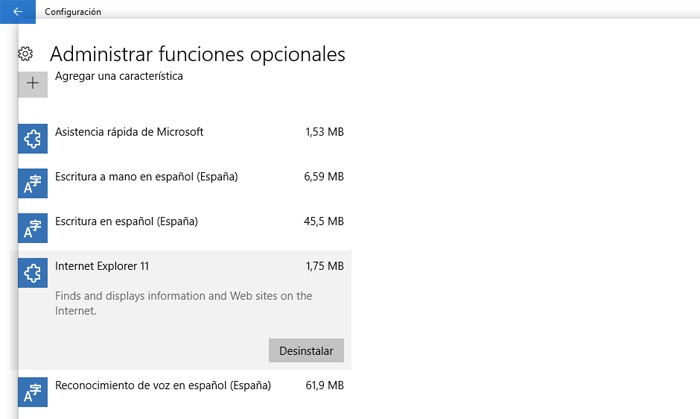
Jednak ta innowacja okazała się nie mniej udana i akceptowana. ten Odkrywca miał w starszych wersjach Okna w tym czasie ten
Usuń Internet Explorer z Windows 10 Fall Creators
Ale ta propozycja, choć stara, wciąż ma swoich zwolenników, więc nadal jest preinstalowana Publikacje ostatni ty System Redmond ten Dlatego pokazujemy, jak go odinstalować tutaj Aktualizacja jesienna dla twórców systemu Windows 10 jeśli nie chcesz już, aby Internet Explorer działał na swoich komputerach. Cóż, pierwszą rzeczą, którą robimy, jest uzyskanie dostępu do narzędzia ”. Parametry Windows 10.
Tylko tutaj główny interfejs, mój kliknij opcję o nazwie „ Konsultacje I jesteśmy w pierwszej z alternatyw po prawej stronie ekran « Zastosowania i możliwości ”. Dlatego link zatytułowany „ Zarządzaj funkcjami opcjonalnymi Gdzie, po kliknięciu, załadowanie całej zawartości sekcji może zająć kilka sekund. Po procesie Ładowanie skończone , szereg opcjonalnych elementów system jest wyświetlany który możemy odinstalować stąd, klikając go.
Aby uzupełnić to, co nas interesuje w tym przypadku, lokalizujemy to Internet Explorer 11 a kiedy go klikniemy, pojawi się przycisk „Odinstaluj”.